Ổ cứng cần được định dạng trước khi bạn cài đặt một hệ điều hành trong đó. Ổ đĩa flash mới cũng cần được định dạng trước khi bạn sử dụng chúng để lưu tệp. Mục đích của việc thực hiện định dạng này là chuẩn bị phương tiện lưu trữ để hệ điều hành có thể sử dụng nó một cách hiệu quả nhất có thể dựa trên phương pháp phân bổ tệp bạn chọn.
Định dạng cũng thường được thực hiện để xóa tất cả các tệp trong phương tiện lưu trữ một cách nhanh chóng. Nếu bạn muốn bán hoặc loại bỏ phương tiện truyền thông, nên thực hiện định dạng đầy đủ kết hợp với việc sử dụng phần mềm xóa tệp có thể thực hiện băm nhỏ.
Nếu bạn chỉ làm định dạng đầy đủ, thì các tệp đã xóa vẫn có thể được phục hồi bằng phần mềm khôi phục tệp. Bằng cách băm nhỏ, các tệp bị xóa sẽ bị ghi đè bằng một loạt dữ liệu nhị phân ngẫu nhiên nhiều lần đến mức không thể phục hồi.
Thông thường có hai phương thức định dạng được cung cấp, đó là Định dạng nhanh và Định dạng đầy đủ. Định dạng nhanh sẽ chỉ xóa các tham chiếu đến dữ liệu để hệ điều hành không nhìn thấy dữ liệu. Trong khi Full Format sẽ xóa tất cả dữ liệu và quét để tìm kiếm các thành phần xấu. Nếu bạn định sử dụng ổ flash sau khi nó được định dạng, thì Quick Format là lựa chọn tốt nhất trừ khi bạn cũng muốn kiểm tra xem có các thành phần xấu trên flash hay không.
Cách khắc phục Windows Không thể hoàn thành định dạng
Có một số vấn đề có thể xuất hiện khi bạn định dạng đĩa cứng, flash hoặc thẻ SD. Điều mà người dùng thường gặp phải là lỗi định dạng do sự cố "Windows đã không thể hoàn thành định dạng ". Sự cố này có thể xảy ra trên các ổ đĩa được bảo vệ chống ghi, bị nhiễm phần mềm độc hại hoặc bị hỏng. Chúng tôi bao gồm các hướng dẫn sau về cách giải quyết nó Windows đã không thể hoàn thành định dạng.
1. Sau đây là thông báo lỗi Windows không thể hoàn thành định dạng đôi khi xuất hiện khi chúng ta định dạng ổ đĩa (ví dụ: flashdisk).
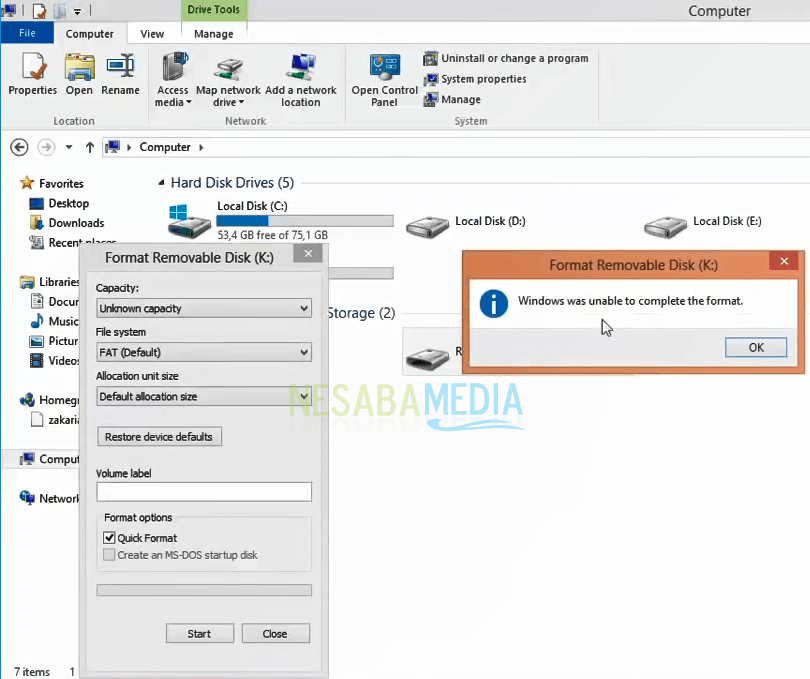
2. Chọn flashdisk mà bạn muốn định dạng sau đó chọn Quản lý.
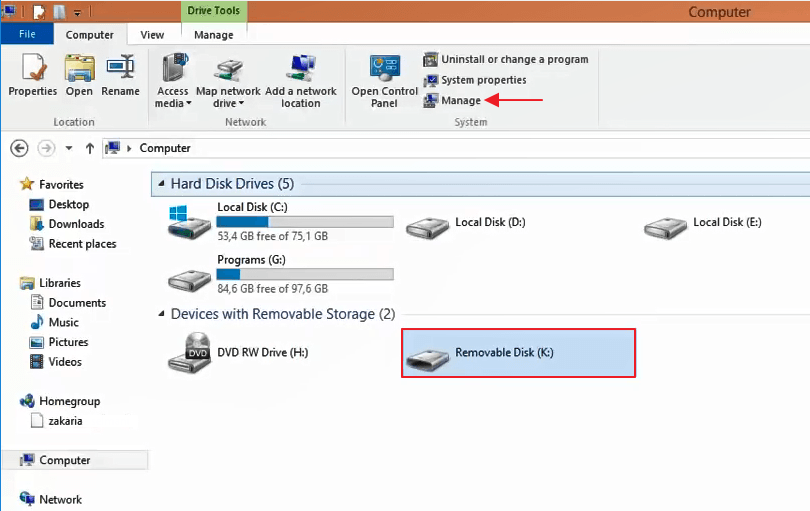
3. Sau đó Đĩa 2 Có thể tháo rời (K 🙂 có viết Chưa được phân bổ.
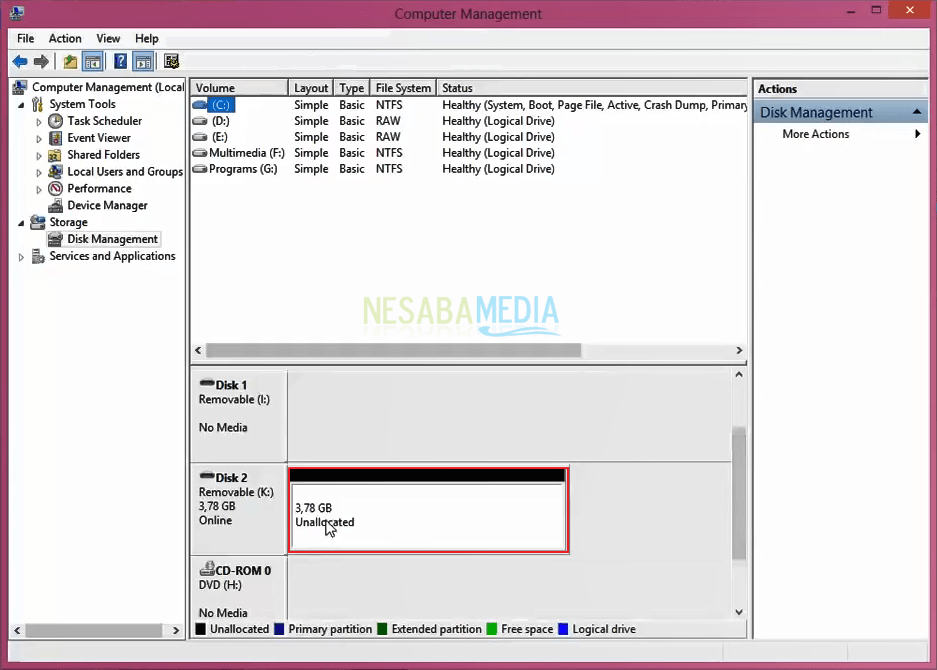
4. Nhấp chuột phải Chưa được phân bổ sau đó chọn Khối lượng đơn giản mới.
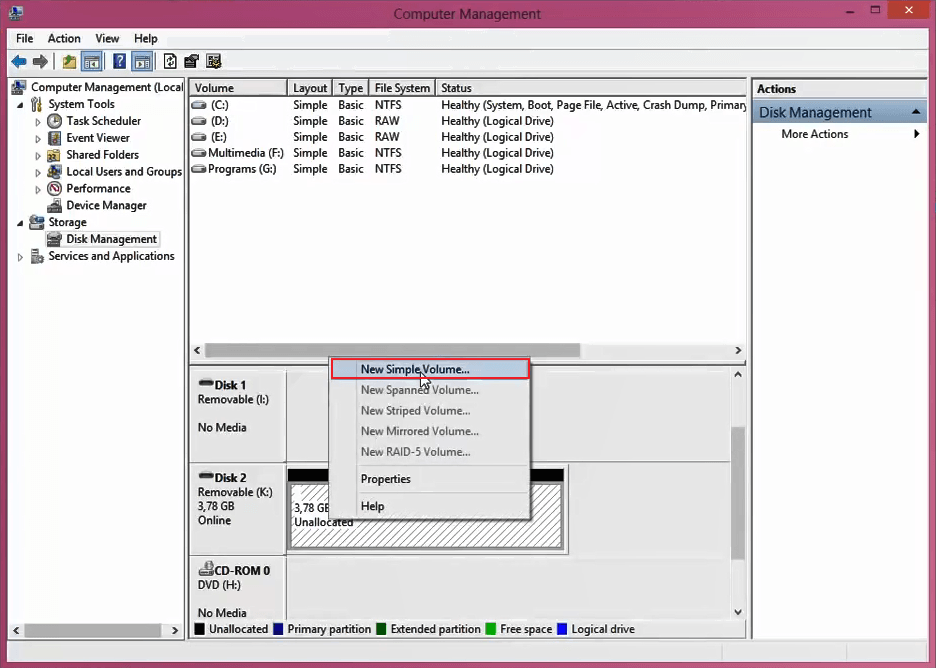
5. Chọn Tiếp theo.
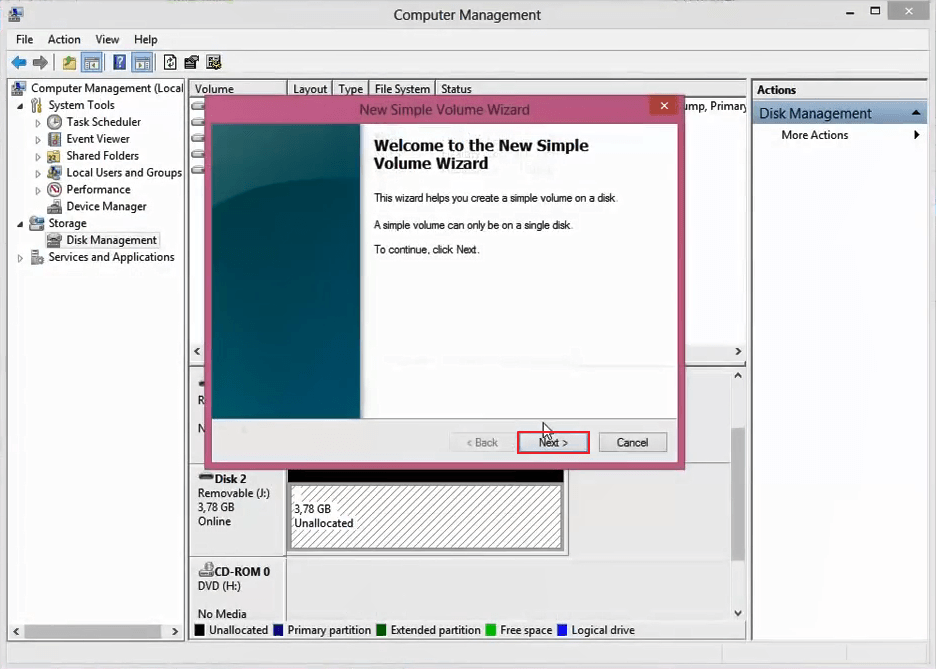
6. Ngay lập tức Tiếp theo.
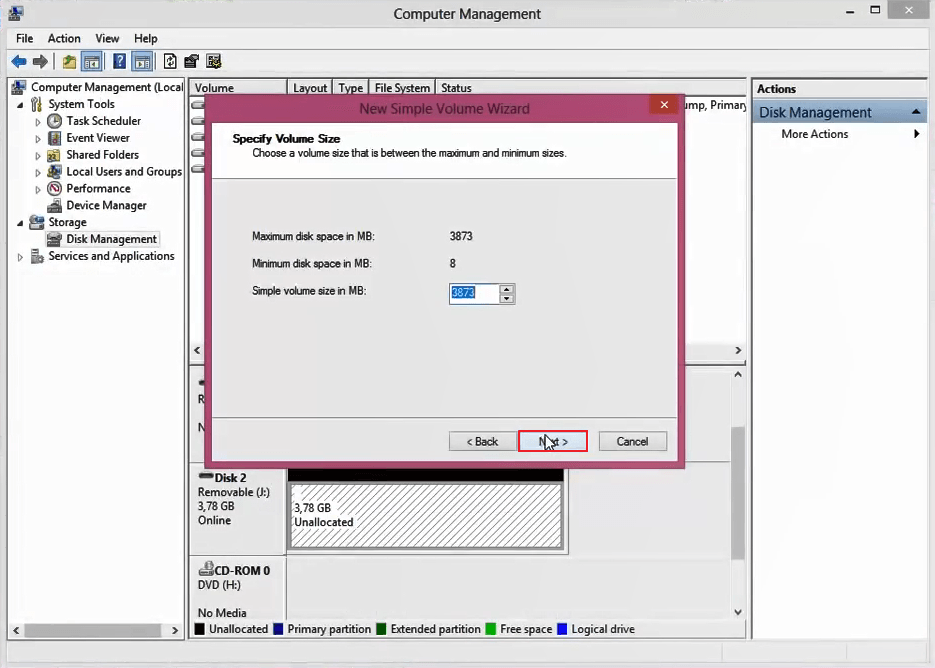
7. Đối với ký tự ổ đĩa, bạn có thể tự do chọn chữ cái nào. Sau đó chọn Tiếp theo.
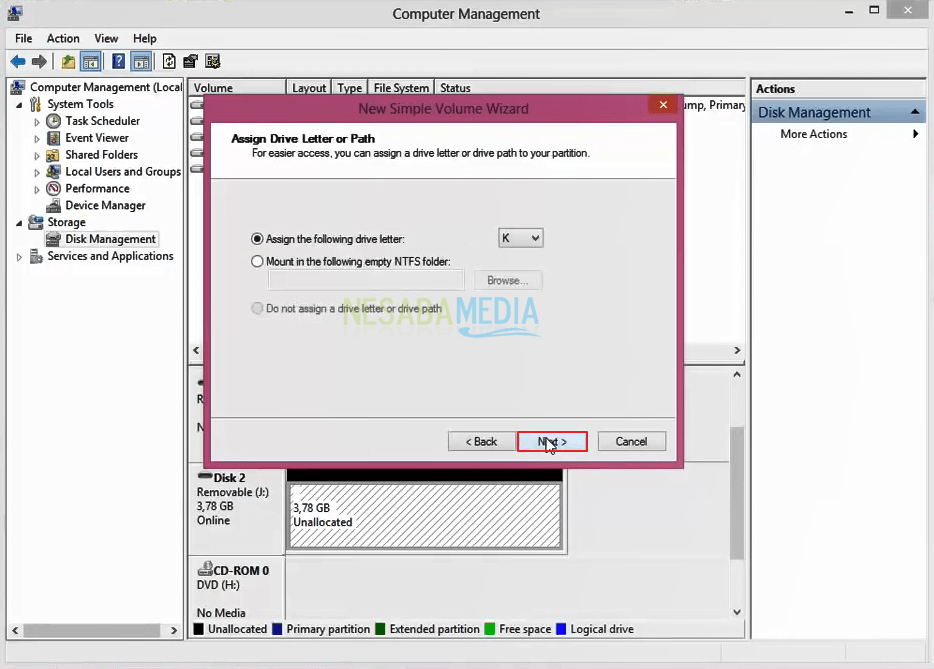
8. Đối với Hệ thống tập tin đảm bảo bạn chọn FAT32 trong khi cho Nhãn khối lượng có thể được điền với tên flash mong muốn. Sau đó chọn Tiếp theo.
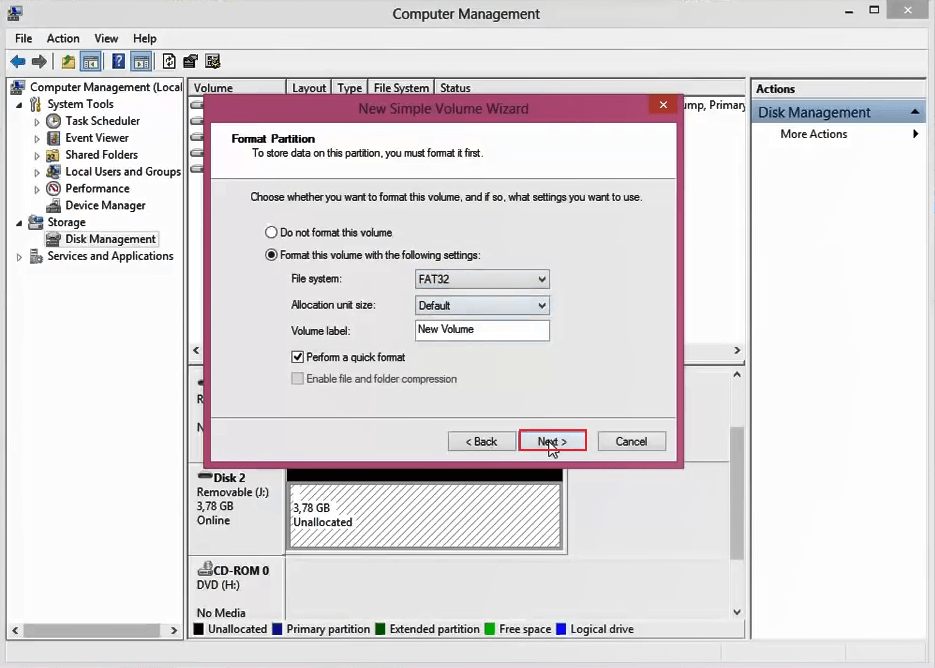
9. Cuối cùng chọn Kết thúc.
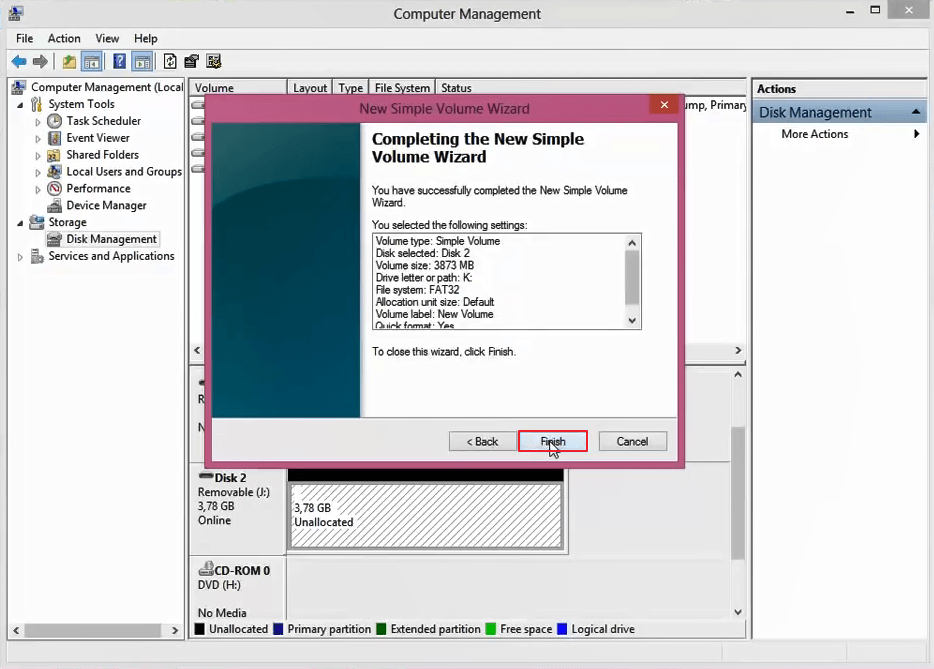
10. Flashdisk của bạn sẽ được phát hiện lại vào lúc Trình thám hiểm tệp.
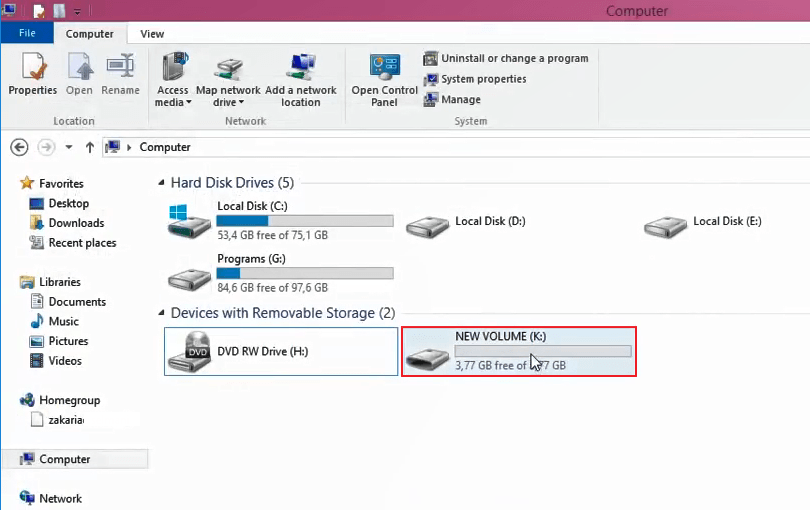
11. Và bây giờ nó có thể được sử dụng lại bình thường.
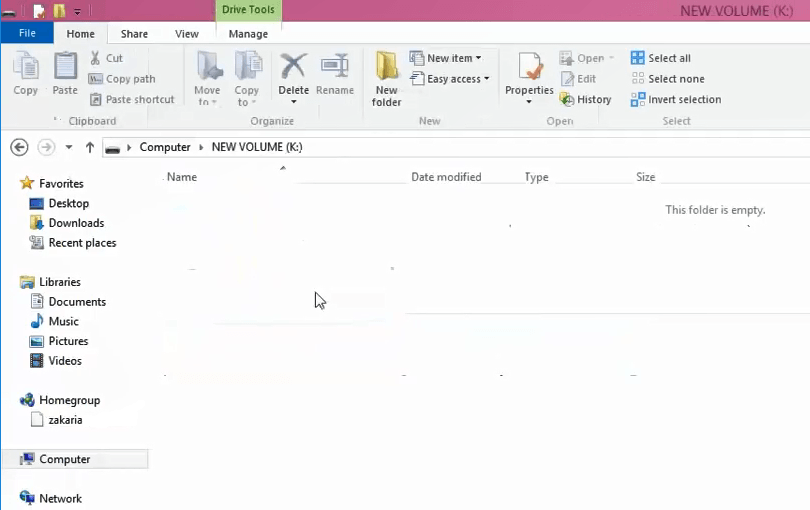
Đó là cách để vượt qua Windows đã không thể hoàn thành định dạng. Khi định dạng ổ đĩa (cả đĩa cứng / flashdisk, v.v.), bạn phải xác định cách các tệp sẽ được phân bổ bởi hệ điều hành bằng cách chọn một trong các hệ thống tệp được cung cấp, cụ thể là NTFS, FAT32 hoặc exFAT. Ngoài việc điều chỉnh cách các tệp được lưu trữ trên ổ đĩa, hệ thống tệp cũng xác định loại thông tin (thuộc tính) nào có thể được thêm vào tệp như tên tệp, quyền truy cập hoặc các thuộc tính khác.
Sử dụng phổ biến nhất là NTFS có thể truyền các tệp lớn (nhiều hơn 4 GB). Theo mặc định, hệ thống tệp này được sử dụng cho các phân vùng Windows. Nhưng nếu bạn muốn định dạng flash, và bạn cũng muốn sử dụng nó trên các hệ điều hành khác bên cạnh Windows hoặc trên các thiết bị khác như bảng điều khiển trò chơi, sau đó bạn nên chọn hệ thống tệp FAT32. Lý do là vì FAT32 có mức độ tương thích cao hơn NTFS. Hệ thống tập tin này có thể được áp dụng cho ổ đĩa flash hoặc ổ USB có dung lượng lưu trữ không quá 8 TB.
